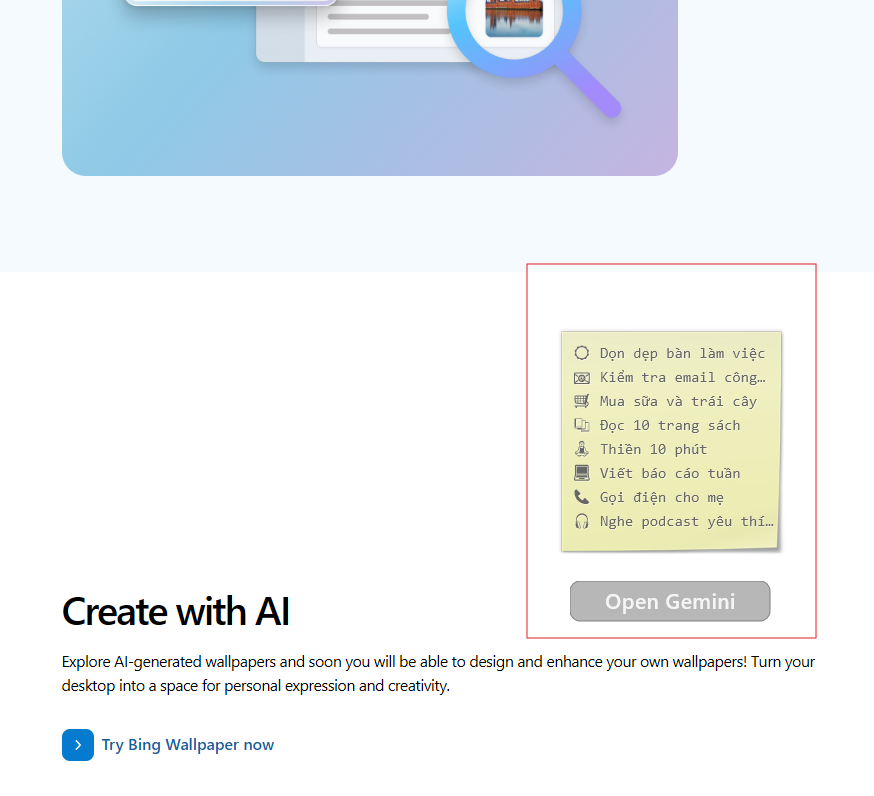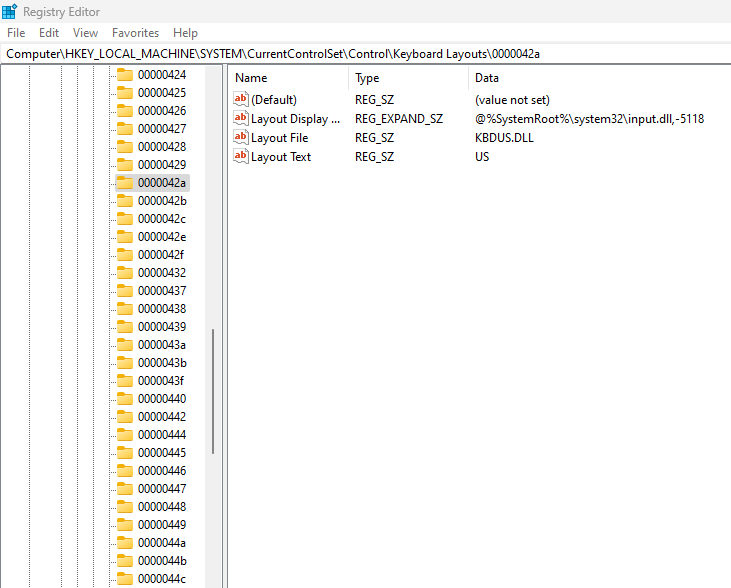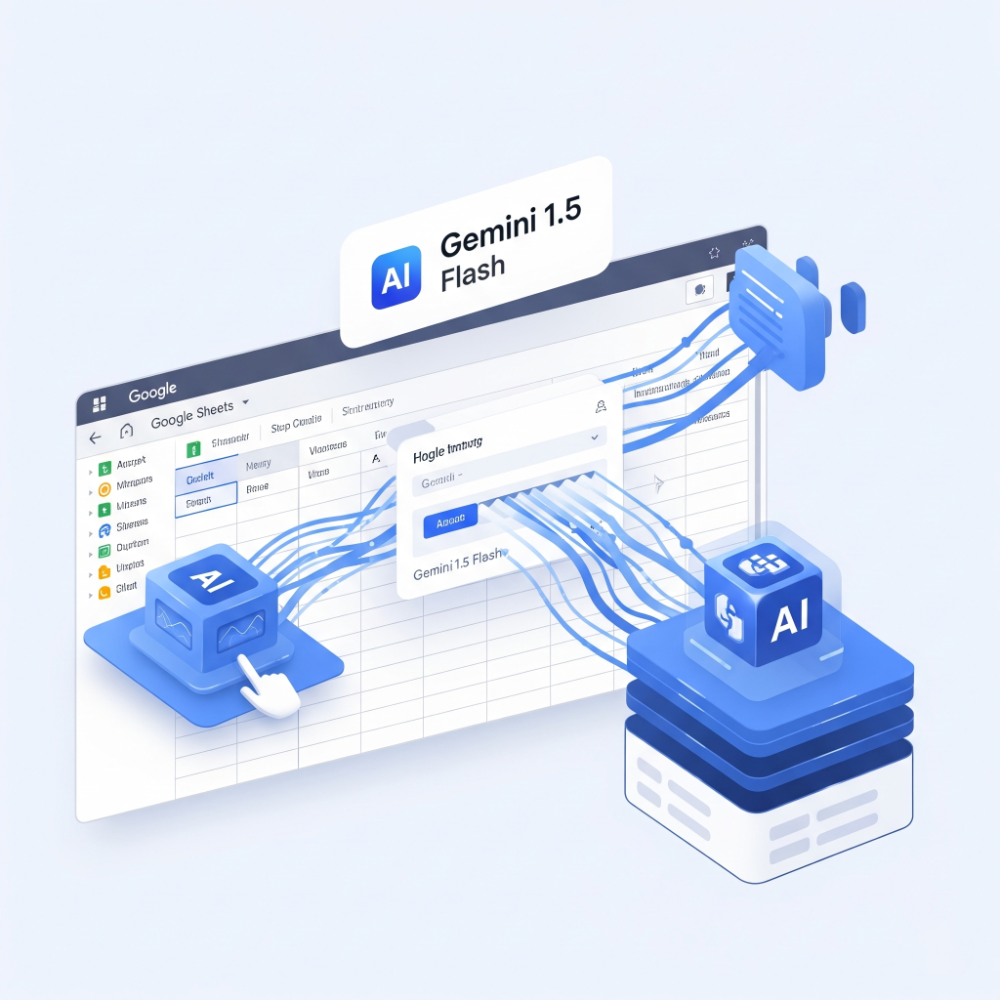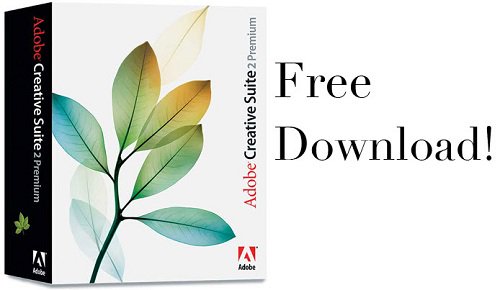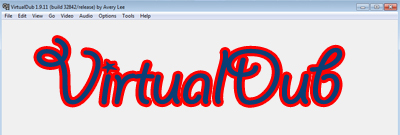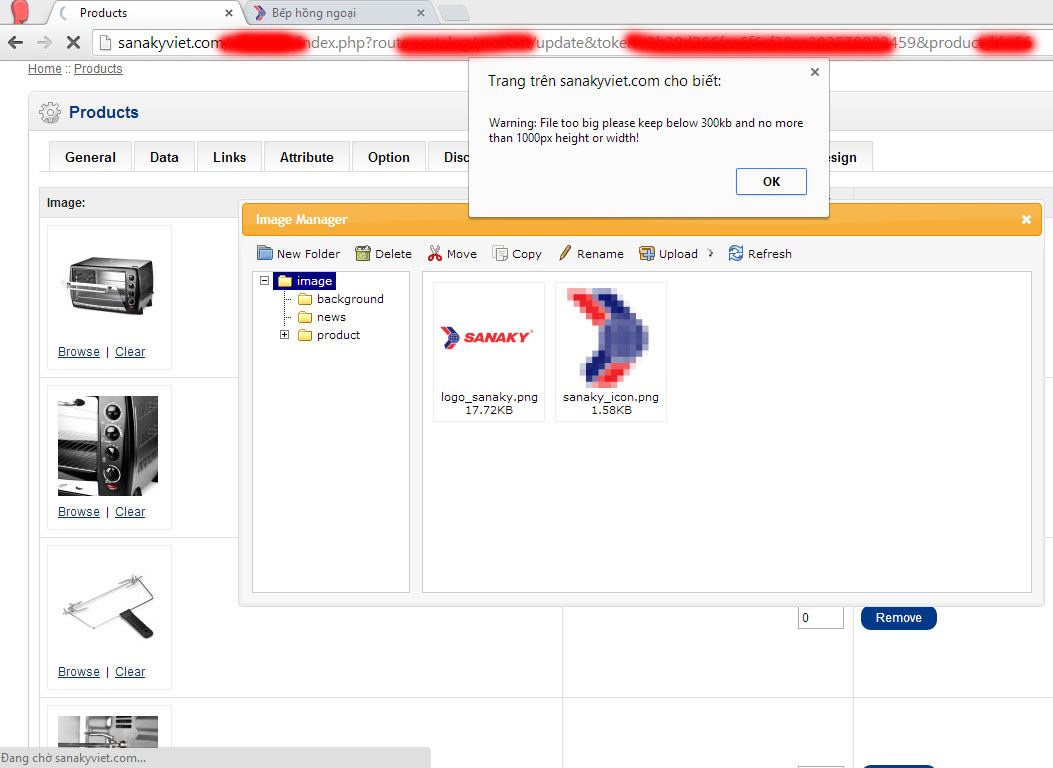Bài viết

Rainmeter và Gemini: Xây dựng môi trường làm việc AI cá nhân hóa trên Windows
1. Tổng quan về Rainmeter: Cá nhân hóa Desktop và hơn thế nữa Rainmeter là một công cụ tùy chỉnh desktop mã nguồn mở miễn phí, cho phép bạn biến desktop Windows mặc định thành một không gian làm việc độc đáo và hiệu quả. Rainmeter hoạt động như một nền tảng để bạn cài…

Sao chép dữ liệu từ Google Sheets Docs chỉ xem (2025)
Sao Chép Dữ Liệu Từ Google Sheets Chỉ Xem: Hướng Dẫn Chi Tiết Bạn đang gặp khó khăn khi sao chép dữ liệu từ một Google Sheet mà bạn chỉ có quyền xem, không thể tải xuống hay tạo bản sao? Đừng lo lắng! Hướng dẫn này sẽ chỉ cho bạn một thủ thuật đơn…

Fix Layout bàn phím Tiếng Việt ENG-VI để sử dụng Windows + H và Unikey
Để sử dụng tính năng nhập liệu giọng nói tiếng Việt (Windows + H) đồng thời vẫn sử dụng Unikey Telex mà không bị lỗi với layout bàn phím Tiếng Việt ENG-VI, bạn có thể thực hiện chỉnh sửa trong Registry theo các bước dưới đây, và chỉ cần đăng xuất/đăng nhập để áp dụng…

Cách tích hợp AI Gemini cho Google Sheets với hàm AskGPT tùy chỉnh
Bạn có bao giờ muốn “hỏi” trí tuệ nhân tạo trực tiếp từ bảng tính Google Sheets của mình chưa? Với một chút Google Apps Script và API của Gemini, bạn hoàn toàn có thể! Bài viết này sẽ hướng dẫn bạn cách tạo một hàm tùy chỉnh có tên ASKGPT trong Google Sheets để…

Thông báo tạm ngừng hoạt động
Lâu nay do một số vấn đề cá nhân nên admin không còn cập nhật blog cũng như không trả lời bình luận của các bạn được. Thành thật gửi lời xin lỗi đến các bạn! Đây cũng là thông báo chính thức của admin tạm ngừng hoạt động blog cho đến khi có thông…

Adobe cho tải miễn phí bộ ứng dụng CS2
Năm 2013 đã đến, và Adobe quyết định tung ra một chương trình khuyến mãi đặc biệt khi cho phép khách hàng tải miễn phí bộ ứng dụng Creative Suite 2 của mình mà không cần bất cứ điều kiện gì, kể cả một tài khoản đăng nhập. Ngay từ bây giờ, bạn có thể…

Link down đế chế 1 chuẩn Age Of Empires 1 Setup
Age Of Empires 1 Setup by Microsoft Studios Published October 15, 1997 Usage CC0 1.0 Universal Topics Age, Of, Empires, 1, Setup Age of Empires is a history-based real-time strategy video game developed by Ensemble Studios and published by Microsoft. The game uses the Genie, a 2D sprite-based game engine. Identifier AgeOfEmpires1Setup Mediatype software Creator…

0191000312218 HA THU TUYEN scam lừa đảo
Haiza!…. Là 1 người cẩn thận có kinh nghiệm giao dịch trực tuyến thế mà bị lừa chỉ vì tội mọi người đã làm mình tin quá 🙂 Số là mình hay giao dịch trực tuyến trên mạng nên thường xuyên giao dịch với anh em cũng được mấy năm rồi. Từ ngày giao dịch…

Mở file FLV, MP4 trong VirtualDub
Không ai phủ nhận thế mạnh của VirtualDub trong việc xử lý các tập tin video, tuy nhiên khó khăn mà nó mang lại cũng không ít, đặc biệt là đối với các bạn mới tập làm quen, và một trong số đó chính là… dùng VirtualDub để mở các file .FLV và .MP4 –…

6 lời khuyên nên đọc
VỀ KIẾM TIỀN: đừng bao giờ phụ thuộc vào một nguồn thu nhập duy nhất. Hãy đầu tư để tạo ra nguồn thứ hai. VỀ TIÊU TIỀN: nếu như bạn cứ mua những thứ bạn không cần thì sớm muộn gì bạn cũng phải bán những thứ mình cần. VỀ TIẾT KIỆM TIỀN: không nên…

Mã dùng thử Windows XP
Đợt này con laptop thân yêu của mình phải nằm viện mang qua chỗ sửa chữa kêu chết nguồn và màn hình tình hình là em nó còn nằm viện dài vì thế mà mình dùng laptop Acer cổ cài windows XP dùng chống cháy. Nhân vụ dùng lại windows XP thì bị báo “This…

Chỉnh sửa giới hạn upload limit 300kb / 1000 x 1000px Opencart
Giới hạn upload 300kb và kích thước lớn nhất 1000px x 1000px của Opencart tất nhiên là tương đối hợp lý vì với kích thước quá lớn thì cũng không view hết trên màn hình mà dung lượng lớn quá thì dẫn đến việc xử lý ảnh và load cũng chậm. Tuy nhiên việc kích…